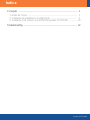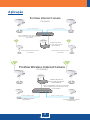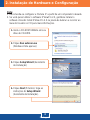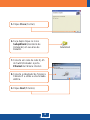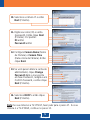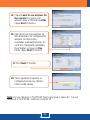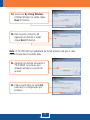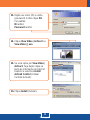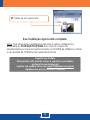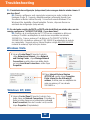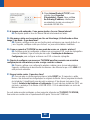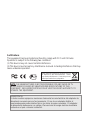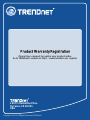Trendnet TV-IP501P Quick Installation Guide
- Categoria
- Câmeras de segurança
- Tipo
- Quick Installation Guide
Este manual também é adequado para

TV-IP501P
TV-IP501W
1.01
Guia de Instalação Rápida

Table of Contents
Version 07.01.2009
1
1
3
12
1.
2. ...........................
3. ..............
Antes de Iniciar..
Instalação de Hardware e Configuração .................
Instalação PoE (Power over Ethernet) (apenas TV-IP501P)
.................................................................................
Troubleshooting .........................................................................................
10
Português ..................................................................................................
Índice

1
?
?CD-ROM de Utilitários e Guia do
Usuário
?Guia de Instalação Rápida Multi-
línguas
?Cabo Ethernet Cat. 5 (3 m/9.8ft.)
?Adaptador de Tensão (5V, 2.5 A)
?Kii de montagem
TV-IP501P/TV-IP501W
?
?Drive de CD-ROM
?CPU: processador 2 GHz ou superior
?Memória: 256 MB RAM ou superior / 512 MB RAM ou superior
(Windows Vista)
?Windows XP/Vista
?Resolução VGA: 800 x 600 ou superior
?Web Browser: Internet Explorer (6.0 ou superior)
?Ponto de Acesso ou Roteador Wireless(TV-IP501W)
?Servidor de DHCP – normalmente roteadores têm servidor de DHCP
?Switch PoE (Power over Ethernet) (explo. TPE-S80WS)(Opcional)
(apenas TV-IP501P)
?Injetor (explo TPE-111GI)(Opcional) (apenas TV-IP501P)
Adaptador Ethernet 10/100 Mbps
Português
1. Antes de Iniciar
Conteúdo da Embalagem
Requisitos Mínimos do Sistema

2
Power + Data (PoE)Power + Data (PoE)
ProView Internet Camera
(TV-IP501P)
300Mbps Wireless N
ADSL2/2+ Modem Router
(TEW-635BRM)
24-Port 10/100Mbps Web Smart PoE switch
with 4 Gigabit Ports and 2 Mini-GBIC Slots
(TPE-224WS)
Internet
ProView Wireless Internet Camera
(TV-IP501W)
ProView Wireless Internet Camera
(TV-IP501W)
ProView Wireless Internet Camera
(TV-IP501W)
ProView Internet Camera
(TV-IP501P)
Power + Data (PoE)
Power + Data (PoE)
300Mbps Wireless N
ADSL2/2+ Modem Router
(TEW-635BRM)
Internet
24-Port 10/100Mbps Web Smart PoE switch
with 4 Gigabit Ports and 2 Mini-GBIC Slots
(TPE-224WS)
ProView Internet Camera
(TV-IP501P)
Aplicação
Português

2. Instalação de Hardware e Configuração
3
2. Clique Run autorun.exe
(Windows Vista apenas)
3. Clique Setup Wizard (Assistente
de Instalação)
1. Insira o CD-ROM Utilitário em seu
drive de CD-ROM.
Nota:
1. Recomenda-se configurar a Câmera IP a partir de um computador cabeado.
2. Se você quiser utilizar o software IPViewPro 2.0, gentileza instalar o
software clicando Install IPView Pro 2.0 na janela de Autorun e recorrer ao
Guia do Usuário no CD para mais informações.
4. Clique Next (Próximo). Siga as
instruções do Setup Wizard
(Assistente de Instalação).
Português

4
8. Conecte o Adaptador de Tensão à
Câmera IP e então a uma tomada
elétrica.
6. Faça duplo clique no ícone
SetupWizard (Assistente de
Instalação) em sua área de
trabalho.
5. Clique Close (Fechar).
9. Clique Next (Próximo).
7. Conecte um cabo de rede RJ-45
do Switch/Roteador à porta
Ethernet da Câmera Internet.
Português

5
10. Selecione a câmera IP e então
Next (Próximo).
11. Digite seu nome (ID) e senha
(password). Então clique Next
(Próximo). Por padrão:
ID: admin
Password: admin
12. Configure Camera Name (Nome
da Câmera) e Camera Time
(Data e Hora da Câmera). Então
clique Next.
13. Se você quiser alterar a senha de
administrador, clique Change
Password digite a nova senha
em New Password , redigite-a em
Confirm Password, e então clique
Next (Próximo).
14. Selecione DHCP e então clique
Next (Próximo).
Nota: Se sua câmera é a TV-IP501P, favor pular para o passo 17. Se sua
câmera é a TV-IP501W, continue no passo 15.
Português

6
15. Clique I want to use wireless for
the camera (Eu quero usar
wireless para a Câmera) e então
clique Next (Próximo).
16. Selecione sua rede wireless na
lista dropdown. As configurações
wireless corretas serão
realizadas automaticamente. Se
você tem criptografia habilitada,
favor digitar a chave em Key.
Então clique Next (Próximo).
17. Click Next (Próximo).
Nota: Se sua câmera é a TV-IP501P, favor pular para o passo 22. Se sua
câmera é a TV-IP501W, continue no passo 19.
18. Favor aguardar enquanto as
configurações de sua câmera
estão sendo salvas.
Português

7
20. Desconecte o cabo RJ-45.
Aguarde um minuto e então
clique Next (Próximo).
Nota: O TV-IP501W não trabalhará de forma wireless até que o cabo
Ethernet seja desconectado dela.
19. Selecione By Using Wireless
(Utilizar Wireless) e então clique
Next (Próximo).
22. Clique nesta URL ou em Link
para abrir a configuração por
browser.
21. Aguarde um minuto enquanto a
TV-IP501W conecta ao seu
roteador wireless ou ponto de
acesso.
Português

8
23. Digite seu nome (ID) e senha
(password). Então clique OK.
Por padrão:
ID: admin
Password: admin
24. Clique View Video | Active X ou
View Video | Java.
25. Se você optou por View Video |
Active X, faça duplo clique na
barra de informação do Internet
Explorer e selecione Install
ActiveX Control (Instalar
Controle ActiveX).
26. Clique Install (Instalar).
Português

9
27. Vídeo ao vivo aparecerá.
Português
Registre Seu Produto
Para garantir o alto nível do serviço e suporte ao consumidor,
por favor tire um minuto para
registrar seu produto Online em: www.TRENDnet.com/register
Agradecemos por ter escolhido TRENDnet
Sua instalação agora está completa.
Nota: Para informações detalhadas sobre esta e outras configurações
avançadas do TV-IP501P/TV-IP501W favor recorrer à seção de
troubleshooting ao Guia do Usuário incluído no CD-ROM de Utilitários e Driver
ou ao website da TRENDnet em www.trendnet.com

10
2. Confirme que os LEDs estejam
acesos. Favor reportar-se ao
passo 4 da seção de Instalação de
Hardware.
3. Instalação PoE (Power over Ethernet) (apenas TV-IP501P)
Utilizando o TV-IP501P com um switch PoE
1. Conecte um cabo RJ-45 do switch
PoE (explo. TPE-80WS) à porta
LAN do Servidor de Câmera
Internet.
Português

11
4. Confirme que os LEDs estejam
acesos.
3. Conecte um cabo CAT-5e/6 do TV-
IP501P à porta DATA OUT do
TPE-111GI.
1. Conecte o Cabo de Alimentação
ao Injetor. Então conecte o cabo a
uma tomada elétrica.
Utilizando o TV-IP501P com um Injetor (TPE-111GI)
2. Conecte um cabo CAT-5e/6 de um
switch à porta DATA IN do TPE-
111GI.
Português
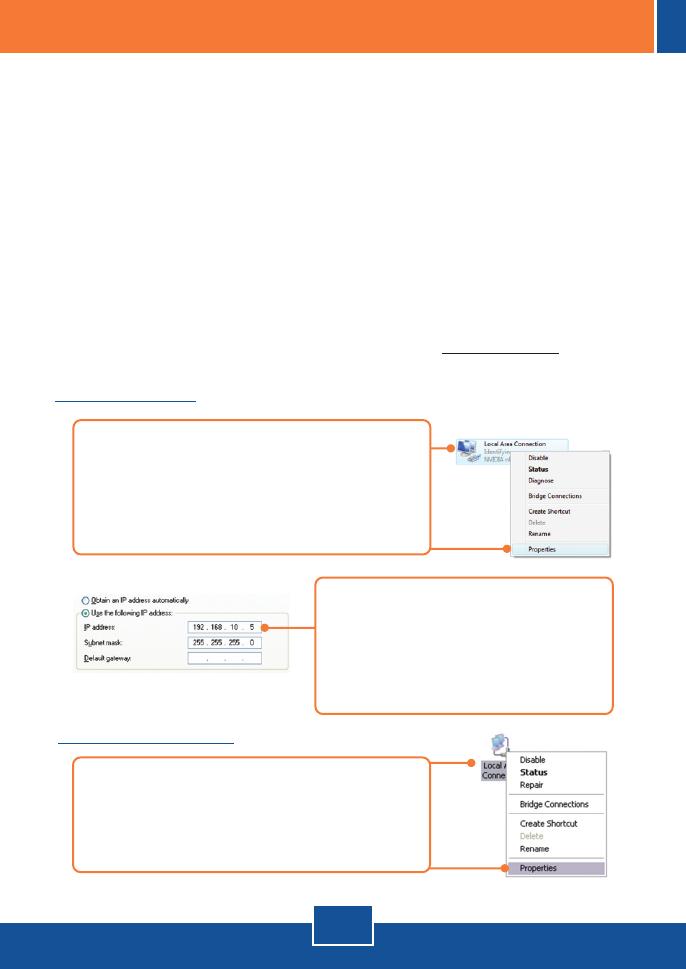
P1:
R1:
P2:
R2:
O assistente de configuração (setup wizard) não consegue detectar minha câmera. O
que devo fazer?
Primeiro, verifique se você seguiu todos os passos na seção Instalação do
Hardware (Seção 2). Segundo, desabilite qualquer software de firewall como
ZoneAlarm ou Norton Internet Security. Se você está usando Windows XP ou
Windows Vista, desabilite o firewall embutido. Terceiro, clique em Rescan no
assistente de configuração (setup wizard).
Eu não tenho servidor de DHCP ou DHCP está desabilitado em minha rede e eu não
consigo configurar o TV-IP501P/TV-IP501W. O que devo fazer?
Primeiro, vá às configurações de TCP/IP em seu computador e defina um
endereço IP estático ao adaptador de rede de seu computador na subrede
192.168.10.x. Como o endereço IP de fábrica do TV-IP501P/TV-IP501W é
192.168.10.30, não defina o endereço IP 192.168.10.30 ao adaptador de rede de
seu computador. Segundo, abra o Internet Explorer e digite http://192.168.10.30
na barra de endereço.Veja instruções abaixo:
12
Troubleshooting
1. Vá para Control Panel (Painel de Controle),
clique Network and Internet, clique Network
and Sharing Center , clique Manage Network
Connections e então clique com botão direito
no ícone Local Area Connection e então clique
Properties.
2. Clique Internet Protocol Version
4(TCP/IPv4) e então clique Properties.
Então clique Use the following IP
address, e defina para seu adaptador de
rede um endereço IP na subrede
192.168.10.x.
Windows Vista
Windows XP/ 2000
1. Vá para Control Panel (Painel de Controle), faça
duplo clique em Network Connections (Conexões de
Rede) e então clique com o botão direito em Local
Area Connection (Área de Conexão Local) e então
clique Properties (Propriedades).

P3:
R3:
P4:
R4:
P5:
R5:
P6:
R6:
P7:
R7:
A imagem está embaçada. Como posso ajustar o foco na Câmera Internet?
Você pode ajustar o foco da Câmera Internet rotacionando as lentes.
Não aparece video ao vivo quando eu clico em View Image | ActiveX mode ou View
Image | Java Mode. O que devo fazer?
Primeiro, certifique-se de que você está usando um browser que suporta Active X ou
Java. Segundo, certifique-se de que o Active X ou Java está instalado e habilitado.
Como eu conecto a TV-IP501W ao meu ponto de acesso ou roteador wireless?
Certifique-se de ter configurado a câmera com os mesmos SSID, modo de criptografia e
chave (se habilitada). Siga as instruções da seção 2: Instalação de Hardware e
Configuração para configurar a câmera com SSID e chave de criptografia.
Depois de configurar com sucesso a TV-IP501W para ficar coerente com as minhas
configurações de rede wireless, eu não consigo conectar a câmera.
Primeiro, veifique se a configuração wireless combina com a de sua rede wireless.
Segundo, certifique-se de desconectar da câmera o cabo Ethernet e que o LED LINK LED
está piscando vermelho.
Esqueci minha senha. O que devo fazer?
Com um pino ou clip de papel pressione o botão RESET por 15 segundos, e então
libere-o. Isto restaurará as configurações às originais de fábrica. Abra o programa Assistente
de Instalação ( SetupWizard) para descobrir o endereço IP da câmera (veja passo 11 na
Seção 2: Instalação de Hardware e Configuração. Se você não tem servidor de DHCP em
sua rede, o endereço IP de fábrica é 192.168.10.30. O ID de administrador e a senha de
fábrica é admin.
Se você ainda encontrar problemas ou tiver perguntas referentes ao TV-IP501P / TV-IP501W,
favor entrar em contato com o Departamento de Suporte Técnico da TRENDnet.
2. Clique Internet Protocol (TCP/IP) e em
seguida clique Properties
(Propriedades). Depois clique em Use
the following IP address, e defina para
seu adaptador de rede um endereço IP
na subrede 192.168.10.x.
13

Certifications
This equipment has been tested and found to comply with FCC and CE Rules.
Operation is subject to the following two conditions:
(1) This device may not cause harmful interference.
(2) This device must accept any interference received. Including interference that may
cause undesired operation.
NOTE: THE MANUFACTURER IS NOT RESPONSIBLE FOR ANY RADIO OR TV
INTERFERENCE CAUSED BY UNAUTHORIZED MODIFICATIONS TO THIS
EQUIPMENT. SUCH MODIFICATIONS COULD VOID THE USER’S AUTHORITY TO
OPERATE THE EQUIPMENT.
Waste electrical and electronic products must not
be disposed of with household waste. Please
recycle where facilities exist. Check with you Local
Authority or Retailer for recycling advice.
ADVERTENCIA
En todos nuestros equipos se mencionan claramente las caracteristicas del adaptador de
alimentacón necesario para su funcionamiento. El uso de un adaptador distinto al
mencionado puede producir daños fisicos y/o daños al equipo conectado. El adaptador
de alimentación debe operar con voltaje y frecuencia de la energia electrica domiciliaria
existente en el pais o zona de instalación.

Copyright ©2009. All Rights Reserved. TRENDnet.
Product Warranty Registration
Please take a moment to register your product online.
Go to TRENDnet’s website at http://www.trendnet.com/register
20675 Manhattan Place
Torrance, CA 90501
USA
-
 1
1
-
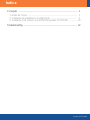 2
2
-
 3
3
-
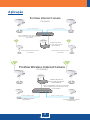 4
4
-
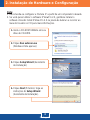 5
5
-
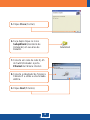 6
6
-
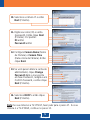 7
7
-
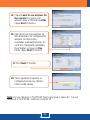 8
8
-
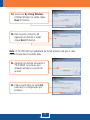 9
9
-
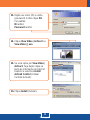 10
10
-
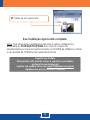 11
11
-
 12
12
-
 13
13
-
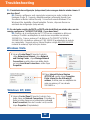 14
14
-
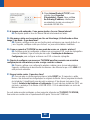 15
15
-
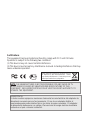 16
16
-
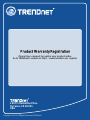 17
17
Trendnet TV-IP501P Quick Installation Guide
- Categoria
- Câmeras de segurança
- Tipo
- Quick Installation Guide
- Este manual também é adequado para
Artigos relacionados
-
Trendnet TV-IP600 Quick Installation Guide
-
Trendnet TV-IP602WN Quick Installation Guide
-
Trendnet TV-IP512P Quick Installation Guide
-
Trendnet TPE-224WS Quick Installation Guide
-
Trendnet TV-IP612WN Quick Installation Guide
-
Trendnet TPE-224WS Quick Installation Guide
-
Trendnet TEW-635BRM Quick Installation Guide
-
Trendnet TV-IP501P Ficha de dados
-
Trendnet TV-IP612P Quick Installation Guide
-
Trendnet TV-H500 Ficha de dados